win10怎么设置默认输入法 win10设置默认输入法win10的方法
时间:2017-07-04 来源:互联网 浏览量:
今天给大家带来win10怎么设置默认输入法,win10设置默认输入法win10的方法,让您轻松解决问题。
win7 win8用户可以免费在线升级win10正式版系统。我把本本的win7升级win10正式版之后发现怎么win10默认的输入法是英文状态,而且按下Ctrl+Shift快捷键无法切换中文输入法呢?这实在让我郁闷了一阵。win10输入法用不了?win10输入法不能用怎么办?经过小小的探索,我就发现了win10系统怎么设置输入法切换。小编来给大家演示win10切换中文输入法的方法。具体方法如下:
1实际上,win10正式版系统中英输入法切换的快捷键是windows键+空格键,而不是传统的Ctrl+Shift快捷键。可以尝试按这个快捷键看看是否可以进行输入法切换。点击左下角的窗口图标,也就是当初win7、winxp的开始菜单位置。单击【设置】。如下图。
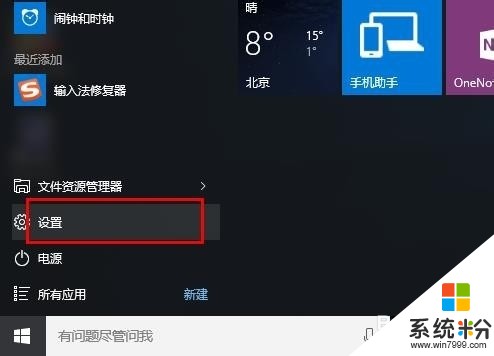 2
2在设置中,点击【时间和语言(语言、区域、日期)】。如下图。
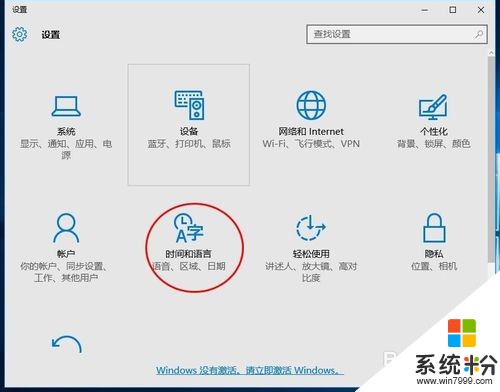 3
3然后选择【区域和语言】。然后点击【中文(中华人民共和国)windows显示语言】。如下图。
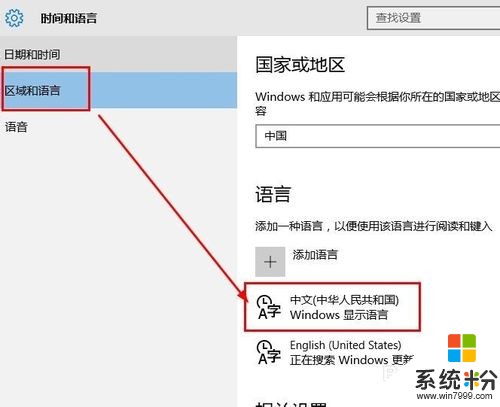 4
4然后点击后面的【选项】。
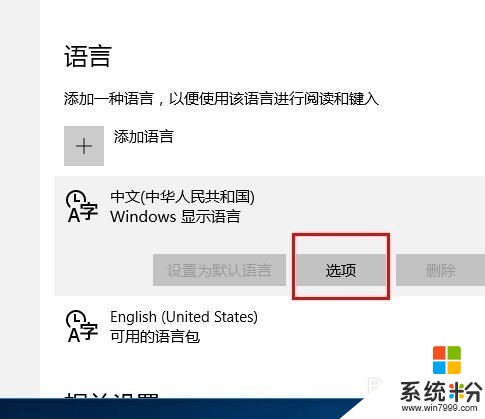 5
5找到下面的微软拼音输入法。
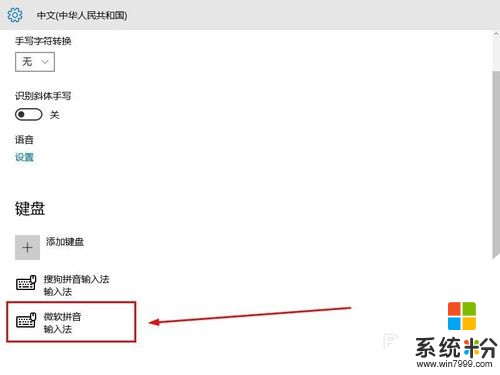 6
6由于我已经安装了搜狗拼音输入法。我选择删除win10自带中文输入法。点击【微软拼音输入法】后的删除。
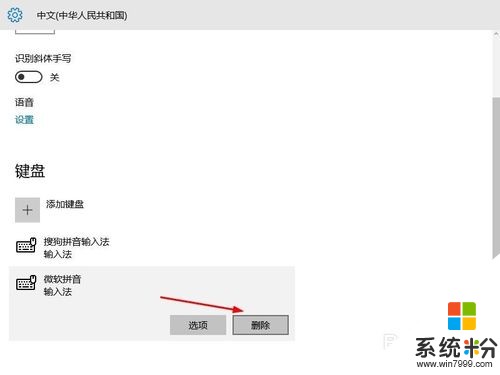 7
7然后就只剩下搜狗输入法了。这样,在进行输入的时候就可以按下新的快捷键windows键+空格键切换中英输入法了。

以上就是win10怎么设置默认输入法,win10设置默认输入法win10的方法教程,希望本文中能帮您解决问题。
我要分享:
相关教程
- ·win10怎么设置默认英文输入法?win10默认英文输入的设置方法!
- ·win10默认输入法怎么设置|win10默认输入法设置方法
- ·win10默认搜狗输入法如何设置? win10默认搜狗输入法设置的步骤
- ·windows怎么设置默认输入法 win10如何设置默认输入法
- ·w10怎么设置默认输入法 win10如何更改默认输入法设置
- ·win10桌面版如何更改默认的输入法?win10默认输入法的设置方法
- ·桌面文件放在d盘 Win10系统电脑怎么将所有桌面文件都保存到D盘
- ·管理员账户怎么登陆 Win10系统如何登录管理员账户
- ·电脑盖上后黑屏不能唤醒怎么办 win10黑屏睡眠后无法唤醒怎么办
- ·电脑上如何查看显卡配置 win10怎么查看电脑显卡配置
win10系统教程推荐
- 1 电脑快捷搜索键是哪个 win10搜索功能的快捷键是什么
- 2 win10系统老是卡死 win10电脑突然卡死怎么办
- 3 w10怎么进入bios界面快捷键 开机按什么键可以进入win10的bios
- 4电脑桌面图标变大怎么恢复正常 WIN10桌面图标突然变大了怎么办
- 5电脑简繁体转换快捷键 Win10自带输入法简繁体切换快捷键修改方法
- 6电脑怎么修复dns Win10 DNS设置异常怎么修复
- 7windows10激活wifi Win10如何连接wifi上网
- 8windows10儿童模式 Win10电脑的儿童模式设置步骤
- 9电脑定时开关机在哪里取消 win10怎么取消定时关机
- 10可以放在电脑桌面的备忘录 win10如何在桌面上放置备忘录
win10系统热门教程
- 1 win10开机pin码脱机怎么办,win10开机pin码脱机的解决方法
- 2 防火墙在哪里设置win10|防火墙设置win10系统
- 3 win10任务栏总在最前面该怎么办?
- 4开启Win10系统下Continuum模式下全新的开始屏幕
- 5win10系统默认语音提示声怎么修改|win10系统语音提示更改方法
- 6Win10周年更新版代号1607,版本为14393已经确认!等待推送
- 7w10回收站属性对话框无法打开怎么修复【图文】
- 8怎样启动Win10系统组策略编辑器工具
- 9win10ttf字体安装失败该怎么办?win10字体安装失败的解决方法!
- 10WIN10打印文件就要另存为PDF文件怎么解决?
最新win10教程
- 1 桌面文件放在d盘 Win10系统电脑怎么将所有桌面文件都保存到D盘
- 2 管理员账户怎么登陆 Win10系统如何登录管理员账户
- 3 电脑盖上后黑屏不能唤醒怎么办 win10黑屏睡眠后无法唤醒怎么办
- 4电脑上如何查看显卡配置 win10怎么查看电脑显卡配置
- 5电脑的网络在哪里打开 Win10网络发现设置在哪里
- 6怎么卸载电脑上的五笔输入法 Win10怎么关闭五笔输入法
- 7苹果笔记本做了win10系统,怎样恢复原系统 苹果电脑装了windows系统怎么办
- 8电脑快捷搜索键是哪个 win10搜索功能的快捷键是什么
- 9win10 锁屏 壁纸 win10锁屏壁纸设置技巧
- 10win10系统老是卡死 win10电脑突然卡死怎么办
